TestLink-Windows安装教程 QQ群交流:585499566
一、这篇文章的目的
以后工作中要使用Testlink来管理测试的流程,需要在本地或者Testlink服务器上练习使用,在个人本地安装是为了今后深入使用做的准备,所以建议测试人员都在本地安装,并且练习使用。
二、为什么选择TestLink
(一)优劣分析:
引用地址:https://www.cnblogs.com/syyr/p/6950447.html
引用内容:TestLink小结
1).Redmine与Testlink的关联
(1)redmine中的项目对应testlink的测试项目
(2)testllink执行用例时发现的问题可以记录到redmine中
2).Testlink优点
(1)以测试项目为核心
(2)建立测试项目与产品需求的对应关系
(3)建立测试计划与测试用例的对应关系
(4)用例可以重复执行
(5)可以记录用例执行所用的预估时间和实际时间,便于提高测试效率
(6)建立用例与BUG的对应关系
(7)以产品需求通过测试为导向
(8)结果统计直观
(9)以角色的形式灵活管理测试团队
(10)可以根据需要对重要对象设置自定义字段
3).Testlink不足
(1)产品需求与redmine中的需求有重复
(2)测试用例的执行必须关联测试计划,而测试计划的定义有点简单
(3)与非测试人员相关性不高,比如开发人员不能查看BUG对应的用例信息
(4)缺乏对测试用例覆盖不到的地方的扩展,不能管理探索性测试过程
(5)不能建立测试用例与自动化测试脚本的对应关系,无法管理自动化测试脚本
(6)要一定的培训成本:系统的使用、测试用例的设计
4).结论
在牺牲一定工作效率的情况下能够提升测试团队的专业性水平和素养,对实际测试的能力作用有限,建议使用
(二)公司实况:
1.公司软件生产流程管理:
采用Redmine项目流程管理系统来管理把控软件的整个环节过程
流程:立项-需求-计划-设计-开发-测试-上线
2.测试组-测试流程管理:
目的:是完善测试整个流程的管理和执行,以及产出物的规范化
流程:立项-产品需求-测试计划-测试用例-bug关联-测试结果
3.采用主要原因:
1,TestLink可以有效的管理测试的整个流程,因为测试是跟随着软件的整个生命周期直至结束,所以采用TestLink来管理测试流程。
2,TestLink可以和Redmine的项目进行关联,testllink执行用例时发现的问题可以记录到redmine中,所以选择TestLink可以完善Redmine项目流程管理系统。
三、怎样安装TestLink
(一)安装前准备
1,一台Windows操作系统的主机
2,Xmapp安装包:我使用的版本【xampp-win32-7.2.6-0-VC15-installer.exe】
https://www.apachefriends.org/zh_cn/download.html
3,Testlink压缩包: 我使用的版本【testlink-1.9.17.tar.gz】
https://sourceforge.net/projects/testlink/files/TestLink%201.9/TestLink%201.9.17/
(二)安装Xampp
1,点击安装包,进行安装Xampp
2,如果有安全软件在运行,会有个提示,不用管,点击[Yes]
3,点击[Next]->选择需要的组件即可Apache、MySQL、PHP、phpMyAdmin;点击[Next]
4,选择安装路径,选择一个非C盘创建一个Soft文件夹,在Soft文件夹里创建Xampp文件夹,例如:D:SoftXampp;然后点击[Next]
5,了解Xampp,不用勾选,勾选后会打开官网的英文介绍使用,点击[Next]
6,准备安装,点击[Next]
7,安装完毕后,点击[Finish]
8,现在已经进入Xampp,点击[Save]
9,点击Apache前面的叉号,提示你安装,点击[Yes];点击MySQL前面的叉号,提示你安装,点击[Yes]
10,然后点击两个[Start],没有报错就是启动成功
11,检查是否启动成功:http://localhost/dashboard/ -进入页面
(三)配置Testlink
1,解压文件到“xampphtdocs”目录;注意去掉‘testlink-1.9.17’后面的版本号->‘testlink’->检查安装的文件夹是否去掉了版本号
2,在浏览器中打开:http://localhost/testlink/ ->如果没有进入下面这个页面,就要检查版本号是否去掉
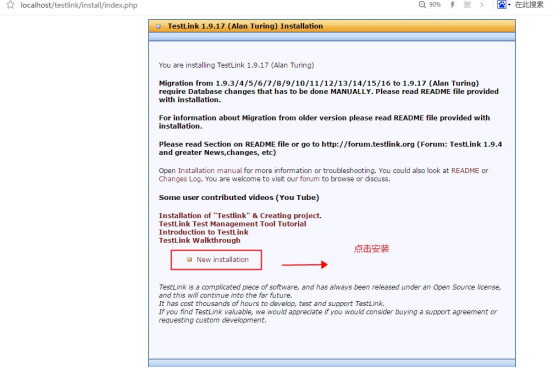
3,勾选同意协议,点击[Continue],会出现下面的两个报错,不要关闭该页面,执行第4步
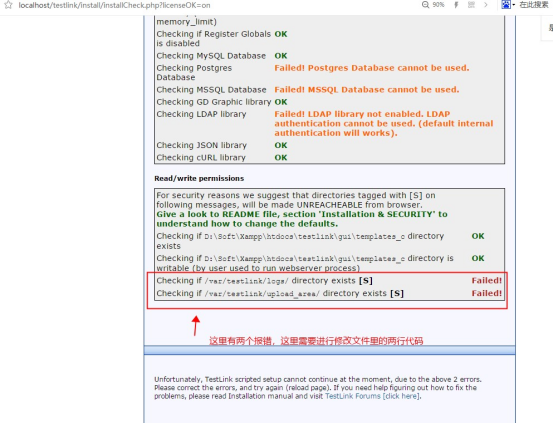
4,上文的截图,要修改如下的地方
testlink文件夹里:config.inc.php文件
原来的:
$tlCfg->log_path = '/var/testlink/logs/';
$g_repositoryPath = '/var/testlink/upload_area/';
更改后:
$tlCfg->log_path = TL_ABS_PATH.'logs'.DIRECTORY_SEPARATOR;
$g_repositoryPath = TL_ABS_PATH."upload_area".DIRECTORY_SEPARATOR;
更改后保存,然后刷新页面,提示那两个问题已经修复,然后点击[Continue]
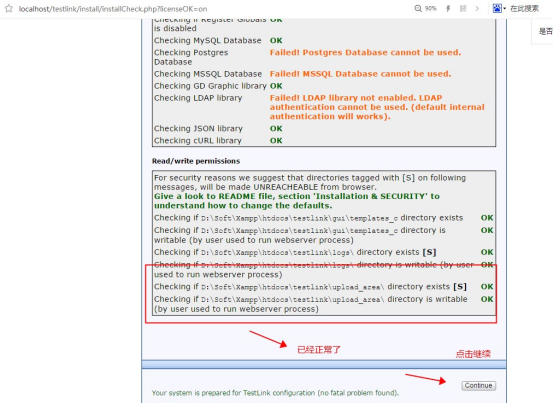
5,进入配置testlink超级用户的界面
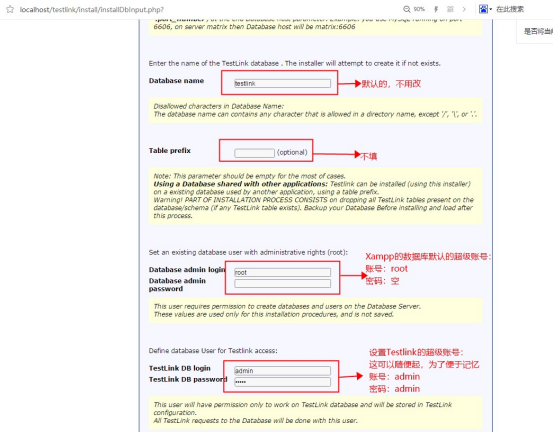
填写完,点击[Process Tesklink Setup]
6,安装成功:
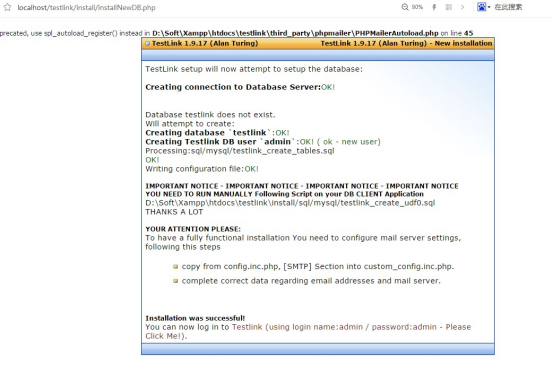
7, 进入“xampphtdocs estlink”目录下,把install目录删除;
8,进入testlink系统:
进入系统登陆页面会显示这样问题: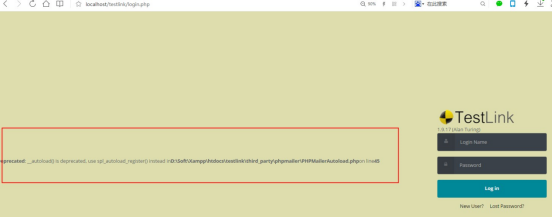
解决办法:
编辑文件: estlink hird_partyphpmailerPHPMailerAutoload.php
第45行修改为:function spl_autoload_register($classname)
再刷新页面后,就正常了,这篇文章到这里就结束,如果安装过程中遇到其他问题,请看【三、安装过程中出现的问题】
下一篇文章是:TestLink的使用方法